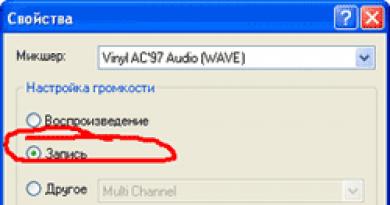Установить программу для чтения fb2. Программы для чтения FB2
Привет друзья! Пришло время поговорить об очередном книжном формате под названием fb2. Из статьи вы узнаете ответ на вопрос чем открыть fb2. Рассмотрим историю его создания и использования. А так же поговорим о программах, которые работают с этим форматом файла на компьютере.
Если вас интересует простая читалка книг, то это один вопрос, а если вас интересует специализированная программа для открытия формата - то это совсем другое. В очередной раз напомню о правильности набора запроса в поиск на компе.
Иногда в результате получаются вот такие смешные предложения: xtv jnrhsnm fb2, надеюсь, вы понимаете, о чем я. Итак от короткого вступления давайте перейдем к истории создания этого типа файлов, и познакомимся с нашим расширением поближе.
История создания формата fb2.
Изначально этот тип файла разрабатывался для хранения печатной информации в виде XML документа. Основное его применение - это электронные книги и журналы. Разработчики Дмитрий Грибов и Михаил Мацнев пытались сделать универсальное расширение, который поддерживался бы всеми существующими на то время программами.
Для этого нужно было придумать нестандартное решение, потому что читалки книг, на то время были “заточены” только под определенный тип файлов.
Для решения этой задачи разработчики придумали хранение данных формата в виде XML таблицы. В конечном счете, это было гениальным решением. В таблицу формата заносятся все нужные данные о книге, о тексте, даже о картинках.
Все это хранится в блоках информации, которая при необходимости мгновенно отображается на любом типе устройств. Это еще один козырь файла. За счет грамотно созданного алгоритма, он совместим с большинством ныне существующих электронных устройств. Такая универсальность и сделала его таким популярным.
Видеоурок
Чем открыть формат fb2 на компьютере - небольшая подборка бесплатных программ.
Теория - это хорошо. Без нее сложно произвести какое либо действие. Но мы здесь собрались не ради того, чтобы узнать, кто изобрел такой нужный для пользователя формат. Наша задача его открыть на компе.
А для этого нужны программы на компьютер, которые помогут в решении нашего вопроса. Итак, на данный момент для открытия нашего подопытного существует несколько приличных утилит. Самой лучшей из них является fb2 reader.
Эта утилита работает ТОЛЬКО с файлами этого типа, поэтому разработчики учли все тонкости обработки этого типа файлов. Поэтому рядовому пользователю остается только ее скачать и пользоваться.
Бумажные книги постепенно перешли в электронный вид, и теперь все книголюбы вместо обширных книжных полок обзаводятся разнообразными файлами. И рано или поздно возникнет вопрос о том, как открыть файл Fb2, ведь такие типы книг являются наиболее распространёнными и удобными для употребления.
Fb2 является самым популярным форматом для электронных книг. Главное его достоинство в том, что он будет выглядеть неизменно одинаково на всех видах устройств с любой операционной системой и разрешением экрана.
Отсюда становится понятно, что для открытия файлов Fb2 существуют программы для всех платформ и устройств. И более того, таких программ огромное множество, и о некоторых из них я расскажу в этой статье.
FBReader
Один из самых популярных инструментов для того, чтобы открыть файл Fb2. Свою известность он заработал за счёт простоты и лёгкости, а также кроссплатформенности. Программа работает шустро, и есть версии для Windows, Mac, Linux, Android, Blackberry и многих других ОС, на которых работают стационарные и мобильные устройства. На сайте разработчика вы сможете скачать версию для нужной операционной системы.
FBReader поддерживает такие функции:
- создание офлайн и сетевых библиотек;
- сортировка книг
- работа с закладками;
- работа с оглавлением;
- функция поиска;
- и другие.
ICE Book Reader
Открыть файл Fb2 можно с помощью универсальной читалки ICE Book Reader, которая также поддерживает огромное количество других текстовых файлов. Данная программа создана исключительно для Windows, в отличие от описанных выше, но она имеет максимальный функционал.
Среди некоторых возможностей ICE Book Reader можно отметить такие:
- открывает текстовые файлы разных форматов.
- можно открыть файл Fb2 и включить автоскроллинг.
- работа с закладками;
- работа с оглавлением;
- поиск;
- есть множество опций для настройки программы под себя.
Итак, в этой статье я привёл самые популярные программы, которые позволяют открыть файл Fb2. Они стали такими известными за счёт комфортабельности. Вряд ли появятся программы более удобные, чем те, что я описал. Поэтому используйте.
Бесплатные читалки для компьютера: ePub
Если вам нужно просто читать и ничего лишнего, воспользуйтесь программой EDS ePub Reader . Минимум функций, удобный интерфейс. Все легко и просто. Кроме чтения программа умеет конвертировать ePub книги в PDF, HTML и TXT.
Читалка FB2 для компьютера
Было бы странно начать эту тему не с программы FBReader . Но, ради справедливости, она открывает не только формат FB2, но и ePub.
Эта программа также имеет доступ к сетевым библиотекам и позволяет скачивать книги, делается это очень легко.
Есть возможность поиска по страницам и поиск по словам/фразам.
Читалки для компьютера два в одном флаконе
Есть программы, которые открывают и ePub и FB2. Одну из них я уже назвал — FBReader. Еще два хороших варианта:
Эта программа отличается тем, как отображает книги. Она пытается сделать их в две страницы, как обычные печатные, а странички перелистываются тоже как в печатной. Очень интересно смотрится.
Пара удобных фишек в этой программе. Например, возможность слово или фразу в один клик. Я уже писал о том, .
Также очень удобно делать закладки.
С читалками для «резиновых» форматов разобрались. Теперь давайте о документах PDF.
Читалки для компьютера: PDF
Кстати, именно о документах. Часто в этом формате попадаются не просто книги, а например, схемы или карты, а может быть, документы, в которых нужно делать пометки или даже ссылки внутри документа. Лично я очень часто читаю в этом формате, например, чтобы запоминать расположение строк в книге. Это не получится в формате FB2 или ePub. Я использую программу PDF Xchange Viewer.
PDF Xchange Viewer . В этой программе самый широкий функционал в плане заметок и работы с PDF документами. Я активно пользуюсь ссылками на другие файлы прямо из PDF книги. Также, делаю заметки на полях, заметки к словам, выделяю разными цветами в тексте, обвожу рамками и т.д. За годы уже выработалась схема выделений, которая мне очень удобна и понятна. В единичных случаях замечал, что своеобразные документы иногда открываются в неправильной кодировке. В Adobe Acrobat Reader такой проблемы никогда нет.
Как известно, FBReader - одна из первых программ для электронного чтения. Разработчикам следует отдать должное: читалка, несмотря на колоссальный труд, затраченный на ее создание, распространяется бесплатно. Ее главное преимущество - поддержка почти всех известных форматов электронных книг, включая html.
Несмотря на то, что чтение с экрана монитора или планшета значительно уступает специально созданным для этого устройствам (в плане удобства), разработчики ПО делают все возможное, чтобы создать комфортные условия для пользователей ПК.
Данная статья посвящена описанию одной из наиболее продуманных программ для работы с электронными книгами - FBReader.
Обзор FBReader для Windows
Та самая читалка
Изначально написанная в России Николаем Пульциным, программа была куплена британской компанией, которой и принадлежат все права в данный момент. Ее разработка ведется с 2005 года и по сей день система обрастает все новыми возможностями, оставаясь бесспорным лидером среди других подобных программ.
В настоящее время, программное обеспечение уже имеет версии для всех известных операционных систем, включая: Windows, Linux, Mac OS, Blackberry и Android. В 2016 году ожидается и порт на iOS.




Преимущества FBReader
Чтение и поддержка всех известных форматов электронных книг и текстовых файлов, включая: ePub, fb2, txt, mobi и множество других;
Встроенная сетевая библиотека с удобным разделением на платные и бесплатные книги. Благодаря новой системе, пользователь получает возможность поддержать любимого автора, купив его книгу прямо в самой программе. Молодые авторы, в свою очередь, получают возможность найти читателя, распространив свое творчество бесплатно;
Возможность настройки не только цвета и размера шрифтов, но и режима чтения, перелистывания страниц и многого другого;
Облачное хранилище, позволяющее получить доступ к вашим сохраненным книгам в любое время и с любого устройства;
Встроенная поддержка русского языка, здорово упрощающего работу с программой;
Возможность создания собственных каталогов, рассортированных по авторам и жанрам;
Автоматическая генерация оглавления;
Поддержка изображений.
Premium версия
Существует и платная версия FBReader, доступная для покупки на официальном сайте или в Google Play.
В нее встроены дополнительные функции, которых нет в бесплатной версии, например: более детальная настройка уровней яркости, настраиваемое меню, встроенные переводчик и словари. Получить премиум-версию бесплатно можно во время различных акций, которые часто проводят разработчики.
Резюме
Из всего вышеперечисленного можно сделать вывод, что FBReader для Windows - на сегодняшний день самая проработанная и продуманная программа для чтения электронных книг.
В отличии от остальных систем, она не только поддерживает все популярные форматы, но и известна возможностью к индивидуальной настройке дизайна и режима чтения. Читалка распространяется на бесплатной основе и доступна для всех известных платформ.
Кроме того, постоянно выходят всевозможные обновления, не только исправляющие ошибки, но и вносящие новые функции, упрощающие использование программы.
Отдельного внимания заслуживает и встроенная сетевая библиотека, выполняющая одновременно функцию книжного магазина и платформы для бесплатного распространения книг. FBReader - образцовая программа, которую можно рекомендовать всем любителям чтения.
Даже с постепенным вытеснением бумажных источников информации читалка книг для компьютера тоже может понадобиться пользователю – для ознакомления с художественной, научной или технической литературой.
А иногда в книжном формате выпускаются даже .
Все эти книги уже не занимают места на полках и не требуют для чтения хорошего освещения, но воспроизвести их можно только с помощью специальных программ.
Cool Reader
Одной из наиболее распространённых программ для чтения как на компьютер, так и на мобильное устройство , является Cool Reader.
Она поддерживает как стандартные форматы типа. , .txt и.doc, так и книги с расширением.epub и.rtf, а также веб-страницы.
Кроме того, в числе особенностей приложения есть:
- Возможность отрегулировать яркость шрифта или фона согласно предпочтениям пользователя;
- Функция автоперелистывания страниц, которая, впрочем, не всегда удобна, так как времени на чтения даже информации одного объёма может понадобиться различное время;
- Чтение книг прямо из архива без необходимости распаковки .
ALReader
Для работы с большинством электронных книг можно использовать приложение AlReader, работающее в основном на ОС «Виндовс», но неплохо синхронизирующееся и для системы «Линукс».
Огромное количество настроек, по умолчанию выставленных на допустимом уровне, множество поддерживаемых форматов (включая FB2 и даже ODT) – всё это делает читалку популярной среди многих пользователей.
По своему дизайну программа напоминает книгу, напечатанную на газетной бумаге.
А в качестве дополнительного преимущества стоит отметить, что работать AlReader может даже без установки.

Благодаря кроссплатформенной программе для чтения , вы можете ознакомиться с литературой, записанной в большинстве популярных форматов, а также легко настроить процесс чтения под свои требования.
Процесс настройки простой и интуитивно понятный, а все открываемые приложением книжные файлы сортируются по своим характеристикам – жанру, автору или названию.
И для этого нет необходимости перемещения электронных книг в общую папку – FBReader создаст ссылки на их местоположение на компьютере.
А среди её недостатков можно упомянуть только один – отсутствие двухстраничного режима.

Впрочем, та же проблема касается и других читалок для этого формата.
В результате этого компания Adobe постоянно выпускает обновления Reader, из-за чего он занимает довольно много места на компьютере и требует некоторого времени на установку.
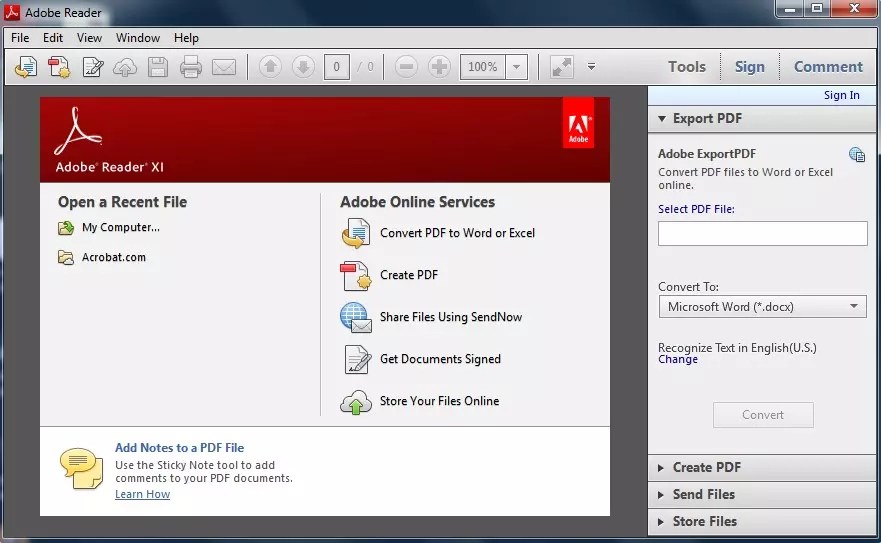
DjVuViwer
Из-за высокой популярности формата. такие тексты проще найти и скачать, а сами они постепенно .
Это происходит из-за гораздо лучшей сжимаемости файлов, так что они занимают намного меньше места.
Читалок, воспроизводящих формат, немало – но одной из лучших является DjVu Viwer.
Среди её преимуществ:
- Высокая скорость открывания книги;
- Прокручивание сразу всех страниц, а не перелистывание их по 2 штуки, как это предлагает большинство других программ;
- Возможность удобного и простого создания закладок;
- Открытие любых файлов в DJVU и ряда других форматов.

Как и Adobe Reader, программа тоже предназначена для просмотра книг в pdf-формате, однако занимает гораздо меньше места. При этом возможностей у Foxit Reader тоже немало.
А меню есть и на русском, и на ряде других языков – для их выбора достаточно подключения к интернету и открывания какого-нибудь файла с помощью читалки.
Приложение действует на ПК с Windows, но есть работоспособные версии и для Linux.

В названии этой читалки слово Professional стоит далеко не просто так. Из всех представленных в обзоре программ эта является самой многофункциональной.
При этом она локализована на русском языке и распространяется производителем бесплатно.
В составе ICE Book Reader есть два примерно равных по значимости модуля – читалка и библиотека.
А для чтения можно выбрать один из двух режимов – либо двухстраничный, либо одностраничный.
Чаще всего его выбирают в зависимости от размеров экрана и предпочтений пользователей. При этом в каждом режиме есть свои особенности настройки.
Преимуществом и, одновременно, недостатком (из-за увеличения занимаемого информацией места) ICE Book Reader является скачивание книг в его библиотеку целиком, не только создание ссылок на них.
Таким образом, из основного места файл можно удалить.
Хотя для того чтобы всё-таки уменьшить пространство, которое занимают файлы, стоит настроить уровень их сжатия.
Можно обратить внимание и на такие особенности как:
- Запоминание персональных настроек, для того чтобы при следующем включении не требовались параметры читалки заново;
- Огромный список поддерживаемых расширений (включая практически все форматы, кроме, разве что, );
- Открывание информации из архивированных файлов (и , и.zip, и все остальные архивы) без посредничества архиваторов, которые могут быть и вообще не установлены на ПК.
Стоит отметить, что ICE Book Reader не только лучшая читалка, но и самая настраиваемая.
Потратив немного времени, можно настроить программу и для использования на улице, и в ночное время, и даже таким образом, чтобы чтение меньше утомляло зрение.

Программа, не отличающаяся особо привлекательным интерфейсом, но простая в использовании и имеющая множество настроек.
Кроме того, в ней есть режим нескольких вкладок, что позволяет открывать одновременно две, три и большее число книг.
Но главным преимуществом читалки стоит назвать поддержку и всех популярных форматов для литературы, и pdf.

Выводы
Выбор лучшей для себя программы для чтения может быть настолько же индивидуальным, как сравнение различных типов книг (в мягкой или твёрдой обложке, в формате А5, большем или меньшем).
Тем более что преимущества есть у каждой.
И всё-таки для выполнения большинства задач идеально подойдут ICE Book, AlReader и STDU Viewer.
Тематическое видео:
Лучшая программа для чтения книг на компьютере
Читалка книг для компьютера - Обзор лучших программ